Cơ chế phím nóng được cải thiện; bây giờ, nếu phím được gán cho một số hành động trong công cụ, thì hành động được đặt tên tương tự trong công cụ khác sẽ phản ứng trên phím nóng. Điều quan trọng là nếu bạn muốn gán các phím cho một số thao tác phổ biến như “Hoạt động như ẩn vox” hoặc một tùy chọn phổ biến khác.
Thêm phím tắt (Phím nóng)
Để xác định một phím nóng thực sự khá đơn giản. Tất cả những gì bạn cần làm là trỏ con trỏ chuột lên mục bạn muốn đặt phím nóng rồi nhấn phím KẾT THÚC, sau đó bạn sẽ thấy lời nhắc sau.

Bây giờ bạn có thể nhấn phím bạn muốn gán cho chức năng. Hãy nhớ rằng gần như mọi nút hoặc mục menu bạn thấy trong 3DCoat đều có một phím nóng tùy chỉnh. Ngoài ra, nếu một phím nóng đã được sử dụng, bạn có thể tiếp tục và gán lại phím đó cho bất cứ thứ gì bạn muốn.
Sử dụng backspace để xóa phím nóng.
Phím nóng & Phím dính:
Bạn có thể xác định một phím nóng cho hầu hết mọi công cụ/hành động mà bạn có thể thực hiện thông qua giao diện người dùng. Để xác định một phím nóng, hãy di con trỏ chuột qua công cụ/hành động được yêu cầu và nhấn phím “END”. Sau đó nhấn tổ hợp phím cần thiết. Các phím có thể được chỉ định cho phòng hiện tại hoặc thậm chí là một công cụ.
Một phím có thể được gán đồng thời cho nhiều hành động hoặc công cụ (được gọi là "Các phím xếp chồng lên nhau"). Phím xếp chồng cho phép bạn duyệt qua nhiều công cụ bằng một phím nóng. Nếu bạn đã xác định một hành động, công cụ hoặc giá trị đặt trước cho một phím, thì bạn có thể sử dụng Phím dính. Nhấn phím sẽ kích hoạt công cụ và nếu bạn tiếp tục giữ nó rồi thả ra, nó sẽ kích hoạt công cụ trước đó. Bằng cách này, bạn có thể tạm thời kích hoạt một số công cụ như đóng băng chẳng hạn. Với Sticky Keys, nếu bạn kích hoạt công cụ thông qua phím nóng và nhấn lại phím được chỉ định, nó sẽ kích hoạt lại công cụ đã sử dụng trước đó. Phím dính không hoạt động với Phím xếp chồng.
Chỉ định một phím nóng
Khi bạn chọn một công cụ hoặc mục menu từ một trong các Phòng, bạn có thể bật tùy chọn để xem “Gợi ý” ngắn hoặc dài. Chúng xuất hiện khi bạn di chuột qua công cụ hoặc chức năng mà bạn quan tâm và bạn sẽ thấy ở cuối gợi ý như sau:
“(‘END’ – Xác định phím nóng). Bạn có thể gán các phím tắt đơn và nhiều nút cho hầu hết mọi chức năng hoặc công cụ 3DCoat trực tiếp trong giao diện người dùng. Chỉ cần nhấn phím END trên bàn phím trong khi di chuyển chuột qua bất kỳ phần tử nào, sau đó là phím tắt bạn chọn.
Nếu một phím nóng đã được chỉ định, bạn sẽ được hỏi liệu bạn có muốn:
- Gán lại phím bằng công cụ/chức năng mới.
- Xếp chồng công cụ/chức năng với bất kỳ công cụ/chức năng nào trước đó, cho phép bạn xoay vòng giữa tất cả các công cụ bằng một phím nóng.
Có cách nào nhanh hơn để chuyển đổi giữa bàn chải trước đó và hiện tại không ? khác rồi chọn thủ công và menu phím cách: Nếu bạn đặt phím tắt cho bút vẽ, nhấn lần thứ hai sẽ đưa bạn trở lại phím tắt trước đó.
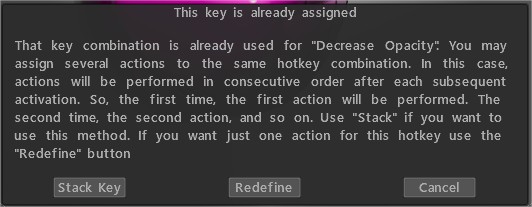
Xóa mọi công cụ/chức năng được gán cho phím đó.
Phím dính : Video này trình bày cách sử dụng chức năng Phím dính mới trong 3DCoat, cũng như cách gán phím nóng và phím xếp chồng.
Truy cập bằng phím nóng vào Bàn chải và Bảng điều khiển : Video này trình bày khả năng sử dụng các phím nóng để đưa các bảng điều khiển và pallet trực tiếp đến con trỏ của bạn và cách ngăn 3DCoat chuyển sang các gói bàn chải khác nhau khi chọn một bàn chải hoặc công cụ khác.
tấm không gian
Khi làm việc, điều rất quan trọng là phải truy cập nhanh vào tất cả các công cụ cần thiết. Phím nóng có thể giúp với điều đó. 3DCoat đã phát triển một hệ thống thuận tiện cho việc thiết lập và sử dụng các phím nóng.
Bây giờ chúng tôi sẽ mô tả một số phím nóng quan trọng mà bạn có thể sử dụng để tăng tốc quy trình làm việc của mình.
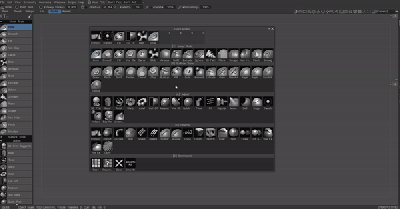
Với phím này, bạn có thể gọi tất cả các công cụ có sẵn và bạn không cần phải chọn chúng trong ngăn bên trái.
Ở đầu “Bảng điều khiển không gian”, bạn cũng có thể tìm thấy các số 1, 2, 3, 4, … Chỉ cần di chuyển chuột đến nơi bạn cần công cụ và bây giờ bạn có thể truy cập chúng bằng các phím thích hợp trên bàn phím.
Bây giờ chỉ cần nhấn tổ hợp: dấu cách và số mà công cụ đứng trên đó để chọn công cụ một cách nhanh chóng.
Ưu điểm của phương pháp này là bạn có thể tùy chỉnh bảng này theo ý muốn và thay đổi nhanh chóng các công cụ trong đó.
Danh sách các phím nóng
LMB=”chuột trái”
Nhân dân tệ =”nút chuột phải”
MMB=”nút chuột giữa”
WHEEL=”con lăn chuột”
Danh sách dữ liệu
Mở tệp (CTRL+O)
Lưu tệp (CTRL+S)
Lưu tệp dưới dạng (CTRL+ALT+S)
Lưu tăng dần (CTRL+SHIFT+S)
Import mô hình (CTRL+SHIFT+O)
Import mặt phẳng hình ảnh (CTRL+SHIFT+M)
Chỉnh sửa Menu
Hoàn tác (CTRL+Z)
Làm lại (CTRL+Y)
Chỉnh sửa tất cả các lớp trong trình chỉnh sửa bên ngoài (CTRL+P)
Chỉnh sửa phép chiếu trong trình chỉnh sửa bên ngoài (CTRL+ALT+P)
Công cụ offset (CTRL+SHIFT+F)
Xem thực đơn
phép chiếu trực giao (NUM5)
Chỉ xem cứu trợ (1)
Xem mô hình không bóng (2)
Chỉ xem thông thường (3)
Xem wireframe (4)
Xem mô hình tô bóng (5)
Xem mô hình low-poly (6)
Xem mô hình thấp, bóng mờ (7)
Hiển thị lưới 2D (CTRL+’)
Cửa sổ bật lên
Bộ chọn màu (B)
Chọn điểm xoay (F)
Hiển thị danh sách lớp (L)
Hiển thị bảng công cụ (SPACE)
Kênh độ sâu (D)
Kênh màu (C)
Kênh đặc biệt (R)
Danh sách bút (T)
Danh sách vật liệu (M)
Các loại bản vẽ (E)
Bảng điều khiển nhanh (~)
đối xứng (S)
Hoạt động lớp
Thêm một lớp mới (CTRL+SHIFT+N)
Xóa lớp (CTRL+SHIFT+DELETE)
Xóa bỏ đóng băng (DELETE)
Điền không đóng băng (INS)
Điền theo mặt nạ (CTRL+INS)
Nhân đôi lớp (CTRL+SHIFT+D)
Hợp nhất các lớp có thể nhìn thấy (CTRL+SHIFT+E)
Hợp nhất xuống (CTRL+E)
Hoạt động đóng băng
Chuyển đổi chế độ xem đóng băng (ALT+F)
Giải phóng tất cả (CTRL+D)
Đảo ngược đóng băng/lựa chọn (CTRL+SHIFT+I)
Hiện/ẩn đóng băng (CTRL+F)
Đóng băng mượt mà (CTRL+NUM*)
Mở rộng vùng cố định (CTRL+NUM+)
Vùng đóng băng hợp đồng (CTRL+NUM–)
Cố định đường viền (CTRL+NUM/)
Sao chép/Dán & Chọn
Dán (CTRL+V)
Sao chép (CTRL+C)
Tạo bút mới từ một trang web (CTRL+SHIFT+C)
Chọn màu (V)
Chọn lớp (H)
splines
Thêm điểm vào spline (LMB)
Vẽ đường cong đùn (ENTER)
Đã nhấn trong một (CTRL+ENTER)
Xóa tất cả các điểm (ESC)
Xóa điểm cuối cùng (BKSP)
Thay đổi vị trí mặt phẳng đối xứng (TAB+kéo LMB)
Ẩn hoạt động
Bỏ ẩn tất cả (CTRL+X)
Mở rộng khu vực ẩn (NUM+)
Khu vực ẩn hợp đồng (NUM–)
làm mịn
Tăng mức độ làm mịn (SHIFT+”+”) hoặc SHIFT+WHEEL UP
Giảm mức độ làm mịn (SHIFT+”-”) hoặc SHIFT+WHEEL DOWN
độ bóng
Tăng độ mờ của Glossinesy (/)
Giảm độ mờ của Glossiness (;)
Màu sắc
Tăng độ trong suốt của kết cấu (P”)
Giảm độ trong suốt của kết cấu (O)
splines
Thêm điểm vào một spline (LMB) Vẽ đường cong đùn (ENTER) Được nhấn trong một (CTRL+ENTER) Xóa tất cả các điểm (ESC) Xóa điểm cuối cùng (BKSP ) Thay đổi vị trí mặt phẳng đối xứng (TAB+kéo LMB) Chỉnh sửa.
Sao chép/Dán & Chọn
Dán (CTRL+V) Sao chép (CTRL+C) Tạo bút mới từ một trang web (CTRL+SHIFT+C) Chọn màu (V) Chọn lớp (H) Chỉnh sửa.
Bảng PopUp
Bộ chọn màu (B)
Chọn điểm trục (F)
Hiển thị danh sách lớp (L)
Hiển thị bảng công cụ (SPACE)
Kênh độ sâu (D)
Kênh màu (C)
Kênh độ bóng (R)
Danh sách bút (T)
Danh sách vật liệu (M)
Các loại bản vẽ (E)
Bảng điều khiển nhanh (~)
đối xứng (S)
Máy ảnh và Điều hướng tùy chỉnh
NumPad 1 Đáy
Mặt trước NumPad 2
NumPad 4 Trái
NumPad 5 Chuyển đổi phép chiếu phối cảnh-chính tả
NumPad 6 Phải
NumPad 7 hàng đầu
Quay lại NumPad 8
Ctrl+Mũi tên lên Thêm lối tắt máy ảnh
Ctrl+Mũi tên xuống Xóa lối tắt máy ảnh
Ctrl+Mũi tên trái Chuyển sang phím tắt trước đó
Ctrl+Mũi tên phải Chuyển sang lối tắt tiếp theo
Cài đặt thanh trượt
Giảm Opacity O
Tăng độ mờ P
Giảm Góc 9
Tăng góc 0
Giảm bán kính [
Tăng bán kính ]
Giảm độ –
Tăng độ +
Giảm Smooth Degree Shift + –
Tăng độ dịch chuyển mượt mà + +
Giảm độ mờ của độ bóng;
Tăng Độ mờ Độ bóng’
Giảm độ bóng <
Tăng độ bóng >
Hoán đổi màu sắc X
 Tiếng Việt
Tiếng Việt  English
English Українська
Українська Español
Español Deutsch
Deutsch Français
Français 日本語
日本語 Русский
Русский 한국어
한국어 Polski
Polski 中文 (中国)
中文 (中国) Português
Português Italiano
Italiano Suomi
Suomi Svenska
Svenska 中文 (台灣)
中文 (台灣) Dansk
Dansk Slovenčina
Slovenčina Türkçe
Türkçe Nederlands
Nederlands Magyar
Magyar ไทย
ไทย हिन्दी
हिन्दी Ελληνικά
Ελληνικά Lietuviškai
Lietuviškai Latviešu valoda
Latviešu valoda Eesti
Eesti Čeština
Čeština Română
Română Norsk Bokmål
Norsk Bokmål